アプリ認証時、以下の画面が表示された場合、アプリ表示パターン別に、ご対応をお願い致します。
また、トラブルシューティングもございますので、そちらもご確認ください。
トラブルシューティングを確認する。
パターン1:「Smart Station接続エラー」
上記エラー画面が表示された場合は、以下の手順で確認してください。
1. Smart Station(ゲートウェイ)がオンラインになっているか確認する
以下記事をご参照の上、Smart Station(ゲートウェイ)をオンラインであることをご確認ください。
Smart Station(ゲートウェイ)がオンラインである場合は、「もう一度行う」をタップし、再度お試しください。
2. 操作されているスマートフォンの設定を確認する
①Smart Stationが接続されているネットワークにスマートフォンを接続する
Smart Stationが接続されているルーターに、スマートフォンをWi-Fi接続してください(Smart Stationの接続先ネットワークが不明の場合は、「3.」に進んでください)。
②スマートフォンのWi-Fi自動検知設定がONになっていることを確認する
「自動検知の開始」タップ後「ローカルネットワーク上のデバイスの検索および接続」の許可を求めるダイアログが表示された際、誤って「許可しない」をタップした場合は、スマートフォンで別途設定が必要となります。
スマートフォンの、設定>プライバシーとセキュリティ>ローカルネットワークで、SpaceCoreをONにしてください。
3. (上記1,2で解決しない場合)手動でセットアップする
Smart Station(ゲートウェイ)のバーコード読み取り、あるいはシリアルコードの入力により、手動でセットアップすることができます。
手順
①画面下部の、「手動でセットアップ」をタップします。
②「バーコードを読み取る」タップし、Smart Stationの裏面にあるバーコードを読み取ります。
※バーコードの読み取りができない場合、「バーコードを読み取る」ボタン下の「手動で登録する」をタップし、Smart StationのMAC(BC34...から始まる英数字)の末尾8桁を入力し、「送信」をタップすることでも登録可能です。
英字が含まれる場合、大文字・小文字どちらでも入力いただけます。
③読み込んだSmart Station情報を確認し、「次へ」をタップします。以後、引き続き認証をお試しください。
パターン2:「契約期間外、またはスマートホームの機器認証が正常に行われておりません」
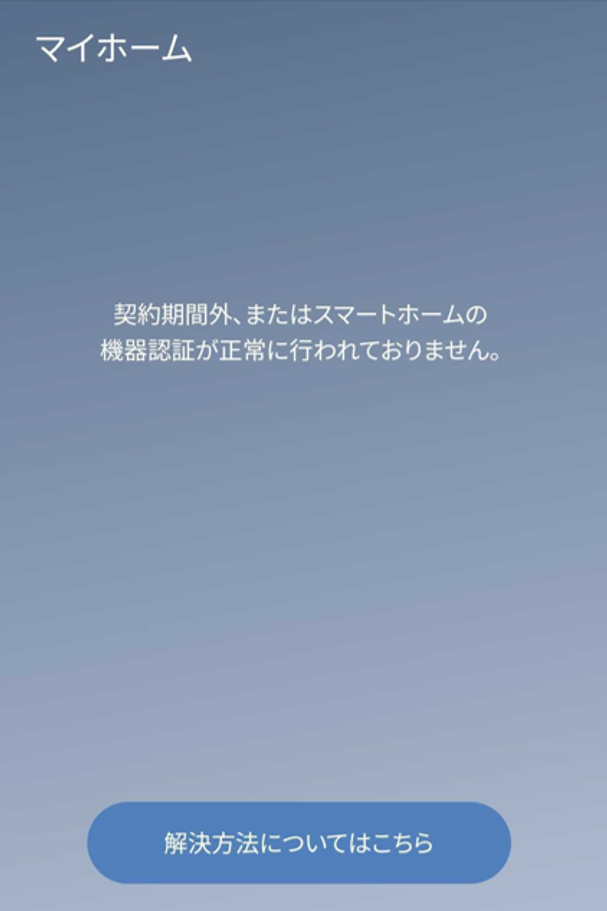
入居契約期間前にアプリ認証をされた方
物件の契約期間外は、スマートホーム機能はご利用いただけません。
入居契約開始日以降にこの画面が表示される方
お部屋に下記「オンライン対象デバイス」いずれかが導入されている場合、これらのデバイスをオンラインにしてください。その後、再度アプリを再起動していただきますと、スマートホーム機能をご利用いただけるようになります。
オンライン対象デバイス
|
ゲートウェイについて
|
ACコンセント、LANを接続してください
|
|
Smart Station(ゲートウェイ)
|
 |
【ご自身でwifiルーターをご用意される場合】
ルーターとLANケーブルで接続し、ACコンセントで給電してください。そのまま約40分お待ちください。
【居室インターネットがご利用いただける場合】
ブレーカーをONにし、そのまま約40分お待ちください。
オンライン状態にする方法は以下をご覧ください。
スマートホーム機器(SmartStation)をオンラインにする
|
|
スマートロックが設置されている
|
電池残量をご確認の上、電池切れの場合には電池を交換ください
|
|
Danalock
(スマートロック)
|
 |
本体下側の蓋を外し、電池の抜き差しを行ってください。電池残量がある場合、電池を挿入直後、サムターン上部のLEDランプが一度白く光ります。
LEDが光らない場合、電池切れの状態になっており、そのままですとオンラインになりませんので、電池を全て交換してください。
※電池交換方法は以下をご参照ください。
Danalock 電池交換方法
|
|
LOCK Pro
LOCK X
(スマートロック)
|
 |
室内側デバイス中央の「OPEN/CLOSE」ボタンを押して、施錠解錠できることを確認してください。
「OPEN/CLOSE」ボタンを押しても施錠解錠できない場合、電池切れの状態になっており、
そのままですとオンラインになりませんので、電池を全て交換してください。
※電池交換方法は以下をご参照ください。
LOCK Pro/LOCK X 電池交換方法
※電池残量に問題がないのに、オフライン表示のままの場合は、LOCK Proの再起動をお試しください。
LOCK Pro本体再起動方法
|
パターン3:「ユーザーが登録されておりません。管理会社へお問い合わせください」
スマートホーム物件にお住まいの入居者様:
アプリ認証でご利用の電話番号が、賃貸管理会社に届け出た電話番号と一致しておりません。賃貸管理会社に届け出いただいた電話番号で、アプリ認証をし直してください。
※届け出た電話番号が不明な場合、または届け出た電話番号を入力しても同エラーが表示される場合は、管理会社にお問い合わせください。
オーナー様:
アプリ認証でご利用の電話番号が、物件をご契約いただいた不動産会社に届け出た電話番号と一致しておりません。不動産会社に届け出いただいた電話番号で、アプリ認証をし直してください
※届け出た電話番号が不明な場合、または届け出た電話番号を入力しても同エラーが表示される場合は、不動産会社にお問い合わせください。
パターン4:「スマートロックがオフラインです。スマートロックの電池を交換後、15分ほどしてから再度お試しください」
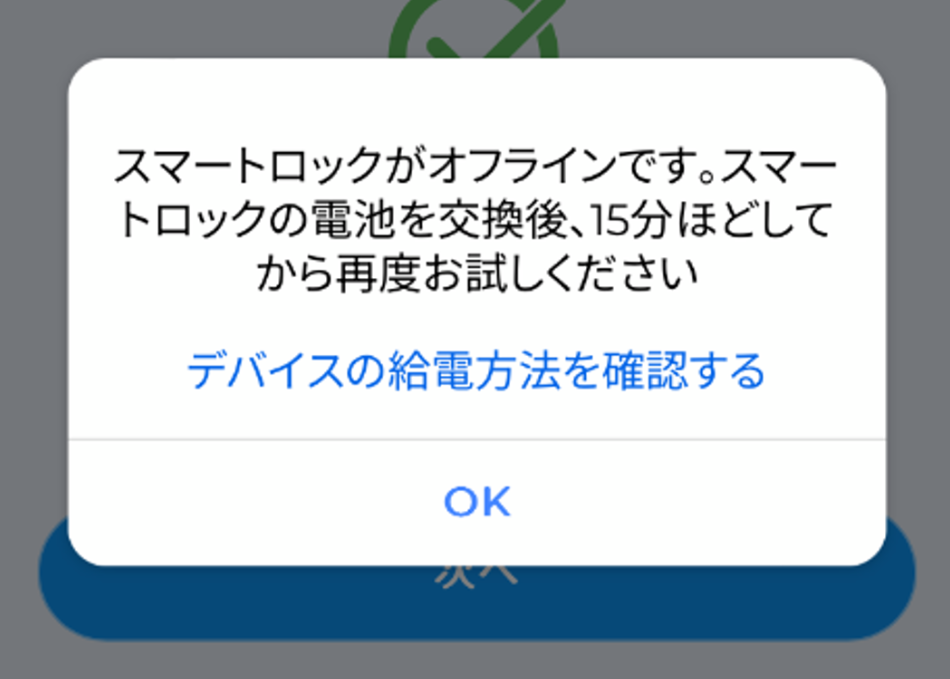
お部屋にDanalockもしくはLOCK Proが導入されている場合、これらのデバイスをオンラインにする必要があります。
DanalockもしくはLOCK Proの電池を交換し、その後、アプリを再起動していただきますと、スマートホーム機能をご利用いただけるようになります。
パターン5:「アプリ提供元にお問合せください」
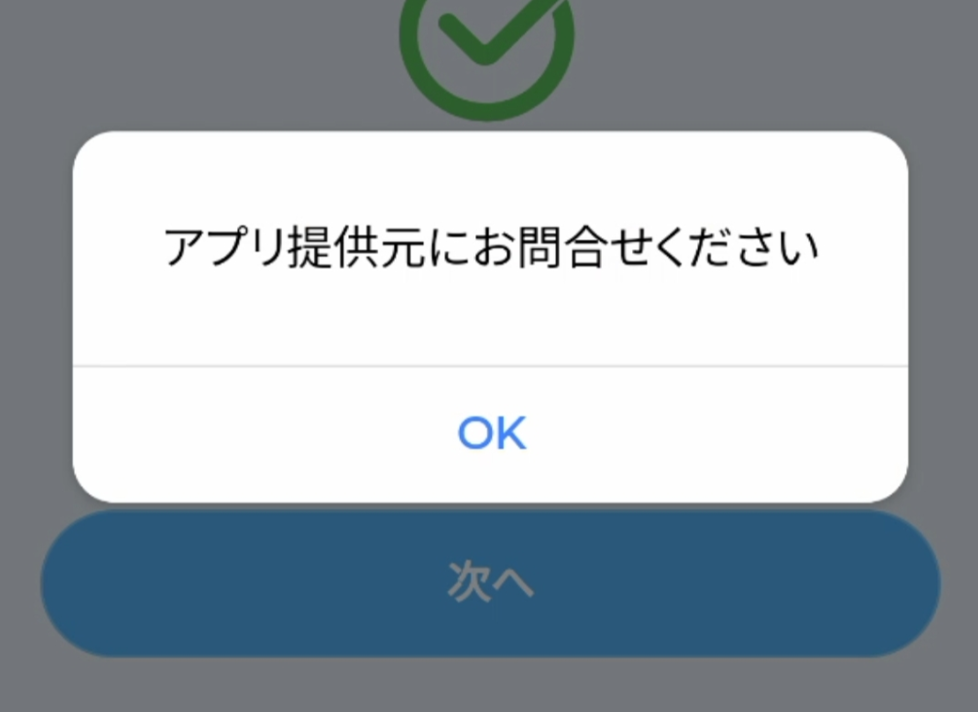
お部屋にLOCK Xが導入されている場合、LOCK Xをオンラインにする必要があります。
LOCK Xの電池を交換し、その後、アプリを再起動していただきますと、スマートホーム機能をご利用いただけるようになります。
問題が解決しない場合は、以下よりトラブルシューティング記事をご確認後、アクセルラボまでお問い合わせください。